verbinde dich mit dem PI via Putty
Putty starten, die IP eingeben und die Logindaten eingeben.
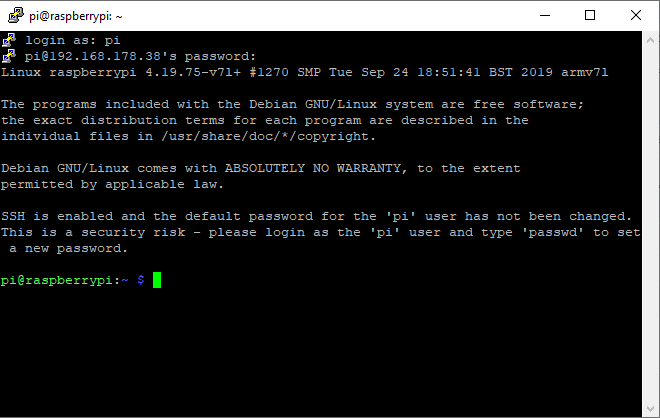
Docker Paketquellen hinzufügen
Schlüssel hinzufügen
Zuerst musst du den pgp Schlüssel in dein Bund eintragen.
curl -fsSL "https://download.docker.com/linux/raspbian/gpg" | sudo apt-key add -Dann sollte ein OK in deiner Shell angezeigt werden.
Source List erweitern
Damit du die Docker Pakete installieren kannst, musst du deine Source Liste erweitern.
echo "deb [arch=armhf] https://download.docker.com/linux/raspbian stretch stable" | sudo tee /etc/apt/sources.list.d/docker.listJetzt kannst du auf die Paketquellen von Docker zugreifen.
Docker installieren
Installiere nun die Pakete von Docker.
sudo apt-get update
sudo apt-get install docker-ce docker-ce-cli containerd.ioBestätige die Installationen jedesmal mit „Y“.
Es kann passieren das der Fehler:
Errors were encountered while processing:
aufs-dkms
auftritt, diesen kannst du ignorieren. Du kannst auch testen ob der Docker Command funktioniert, indem du docker in die Shell eintippst. Es sollte dir dann die Hilfe angezeigt werden.
Nextcloud installieren
Gehe auf die Seite von Docker Hub und suche dir den gewünschten Container aus. In unserem Fall ist das https://hub.docker.com/_/nextcloud/. An der Seite steht der Befehl um den Container zu installieren. Vergesse sudo nicht 😉
sudo docker pull nextcloud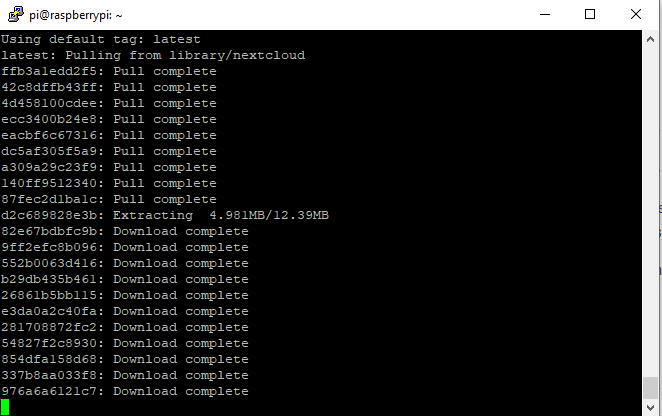
Nextcloud Container starten.
sudo docker run -d --restart always -v nextcloud:/var/www/html -v config:/var/www/html/config -p 80:80 nextcloudWarte jetzt 5 Minuten und öffne im Browser die IP Adresse vom PI Server

Voriger Schritt: Raspberry PI Server einrichten
Zur Turtorial-Reihe: Nextcloud im lokalen Netzwerk betreiben
Nächster Schritt: lokales Nextcloud über DynDNS freigeben (Fritzbox, Strato)

Schreibe einen Kommentar